Как исправить код ошибки восстановления системы 0x81000203
В большинстве случаев эта ошибка 0x81000203 возникает, когда вы пытаетесь выполнить восстановление системы, и процесс завершается неудачно, но вместо этого на экране появляется код ошибки. Функция восстановления системы — важная часть операционной системы Windows, которая помогает пользователям выполнять откат при сбое приложения или файла. Был уже упомянут ряд решений и причин, например, людей просили отключить брандмауэр Windows или антивирус, защитить систему вызовов в безопасном режиме, найти проблемы с оборудованием и т. Д. Однако большинство решений не сработало, и то же самое касается пользователей Windows 10.
Программы для Windows, мобильные приложения, игры — ВСЁ БЕСПЛАТНО, в нашем закрытом телеграмм канале — Подписывайтесь:)
Полное сообщение об ошибке: «Произошла непредвиденная ошибка на странице свойств. При восстановлении системы произошла ошибка. Пожалуйста, попробуйте снова запустить восстановление системы. (0x81000203)
Как решить ошибку 0x81000203 на 100%
Закройте страницу объекта и попробуйте еще раз ».
Решение 1. Проверьте службу поставщика теневого копирования программного обеспечения Microsoft.

Если в системе не установлена служебная программа настройки, возможно, служба поставщика теневого копирования программного обеспечения Microsoft не работает. Чтобы активировать услугу, следуйте этим методам:
- Щелкните меню «Пуск» и введите «Службы». Щелкните правой кнопкой мыши и выберите «Запуск от имени администратора». Вы также можете сделать это, нажав клавишу Windows + R в командной строке, набрав services.msc и нажав Enter.
- Найдите и дважды щелкните службу Microsoft Software Shadow Copy Provider.
- Установите для типа запуска значение «Автоматический» и нажмите «Пуск», чтобы запустить службу.
- Откройте панель управления, перейдите в раздел «Система и безопасность»> «Защита системы», выберите диск, нажмите «Конфигурация» и установите максимальное дисковое пространство чуть больше нуля (в зависимости от того, сколько точек восстановления вы хотите). Не забудьте включить здесь защиту системы, если вы еще этого не сделали.
- Нажмите «ОК», перезагрузите компьютер и снова проверьте, не возникает ли проблема.
Решение 2. Сброс репозитория

Для этого выполните следующие действия:
- Запустите компьютер в безопасном режиме без подключения к сети и откройте командную строку от имени администратора.
- Входить чистая остановка winmgmt и нажмите Enter. Служба инструментария управления Windows перестает работать.
- Затем перейдите в C: Windows System32 wbem и переименуйте папку репозитория в repositoryold.
- Рестарт.
- Снова откройте командную строку от имени администратора, введите следующее и нажмите Enter:
- Затем введите следующее и нажмите Enter:
- Перезагрузите систему и проверьте, можете ли вы вручную создать точку восстановления системы.
Решение 3. Удалите утилиты TuneUp и отключите режим Turbo.

0x81000202 Ошибка восстановления Windows 10.Точки восстановления системы не работают
- Щелкните правой кнопкой мыши меню «Пуск» и выберите «Приложения и параметры», когда появится меню Win + X. Страница настроек приложений и функций открывается сразу.
- Перейдите на правую панель, найдите и выберите утилиты TuneUp или связанные программы из списка здесь.
- Когда программа развернется, нажмите кнопку «Удалить». Появится мастер удаления, нажмите кнопку «Удалить», чтобы полностью удалить программу с вашего компьютера.
- После завершения удаления перезапустите Windows 10, а затем попробуйте восстановить систему.
Решение 4. Использование реестра

Системные настройки и параметры, а также все оборудование, программное обеспечение и пользовательские настройки хранятся в реестре Windows. Здесь вы можете изменить некоторые параметры реестра, чтобы исправить непредвиденную ошибку на странице свойств.
1. Нажмите клавиши Windows и R, чтобы открыть поле «Выполнить», введите regedit.exe> нажмите OK и выберите Да во всплывающем окне.
2. Перейдите к следующему ключу:
HKEY_LOCAL_MACHINE SOFTWARE Policies Microsoft Windows NT Восстановление системы.
3. Дважды щелкните DisableConfig и установите значение 0.
Решение 5. Включение восстановления системы из редактора групповой политики

Этот метод работает для версий Windows Pro / Enterprise, поскольку в Windows Home нет файла gpedit.msc.
- Нажмите Windows + R, введите «gpedit.msc» и нажмите Enter. Откроется консоль редактора групповой политики.
- Выберите Конфигурация компьютера> Административный шаблон> Система> Восстановление системы.
- Дважды щелкните «Отключить восстановление системы» и выберите «Не настроено».
- Перезагрузите компьютер, и восстановление системы должно работать.
Решение 6. Необходимо отключить турбо-режим
Как мы все знаем, режим Turbo Mode используется в качестве встроенного драйвера, который увеличивает или увеличивает производительность процессора системы, а также производительность графики. Важно знать, что этот тип интегрированной утилиты отключает дополнительные службы и другие компоненты, которые в основном используются для восстановления системы. Итак, чтобы отключить режим Турбо, вам необходимо сделать следующее.
- Сначала включите компьютер и запустите приложение TuneUp из загрузочной зоны.
- Теперь вы увидите режим оптимизации ПК в нижней части главного экрана. Затем выберите вариант «Экономичный» или «Стандартный». Затем вам нужно будет щелкнуть значок нового ключа под опцией «Турбо». Чтобы продолжить процесс, вам нужно нажать кнопку «Отключить параметры», которая отображается под параметром «Утилита».
- На последнем этапе, когда турбо-режим полностью отключен, вы можете попробовать опцию «Восстановление системы».
Вот и все. Мы надеемся, что вы найдете выход из этой ужасной ошибки и без проблем выполните восстановление системы на своем компьютере. Сообщите нам, как вы преодолели код ошибки восстановления системы 0x81000203 в разделе комментариев ниже.
Программы для Windows, мобильные приложения, игры — ВСЁ БЕСПЛАТНО, в нашем закрытом телеграмм канале — Подписывайтесь:)
Источник: etfa.ru
Произошла ошибка на странице свойств при настройке защиты системы — варианты решения
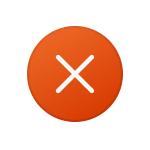
Некоторые пользователи при открытии вкладки «Защита системы» для настройки точек восстановления сталкиваются с ошибкой «Произошла ошибка на странице свойств», сопутствующий текст может отличаться: «Произошла ошибка программы восстановления системы», «Служба теневого копирования тома не работает», частые коды ошибок — 0x81000203 и 0x81000202, иногда — 0x80070002.
Исправление типа запуска необходимых служб при ошибках 0x81000203 и 0x81000202

Первое, что следует проверить при ошибке «Произошла ошибка на странице свойств» — не отключены ли необходимые для настройки и работы защиты системы службы. Порядок действий будет следующим:
- Нажмите клавиши Win+R на клавиатуре (или нажмите правой кнопкой мыши по кнопке «Пуск» и выберите пункт «Выполнить»), введите services.msc и нажмите Enter.
- В списке найдите службу «Теневое копирование тома».

- Если в «Тип запуска» службы указано «Отключена», дважды нажмите по службе, установите тип запуска «Вручную» и примените настройки.

- Повторите те же действия для службы «Теневое копирование тома».
Выполнив эти действия, проверьте, появляется ли ошибка при открытии настройки защиты системы теперь. Перезагрузка компьютера обычно не требуется, но, если не сработало сразу — можно её выполнить.
Несмотря на то, что отключенные службы — самая частая причина ошибки, помогает этот способ не всегда. Если он не сработал и в вашем случае, можно попробовать следующие способы решения проблемы.
Отключение запрета настройки защиты системы в реестре
В некоторых случаях причиной ошибки может быть запрет на конфигурацию защиты системы, установленный в редакторе локальной групповой политики или реестре. Независимо от метода его установки, отключить его можно так же в реестре:
- Нажмите клавиши Win+R на клавиатуре, введите regedit и нажмите Enter.
- Перейдите к разделу реестра
HKEY_LOCAL_MACHINESOFTWAREPoliciesMicrosoftWindows NT

Проверьте, решило ли это проблему.
Восстановление системы и системных файлов
Ошибка «Произошла ошибка программы восстановления системы» с кодом 0x80070002 может быть вызвана повреждением файлов, используемых для работы функций защиты системы и восстановления с использованием точек восстановления.
Если перед появлением ошибки у вас уже были созданы точки восстановления и всё работало исправно, можно попробовать использовать их: возможно, из Windows применить их не получится, но есть дополнительный метод:

- В меню завершения работы Windows, удерживая клавишу Shift, нажмите «Перезагрузка» — это перезагрузит компьютер в среду восстановления.
- На открывшемся экране выберите «Поиск и устранение неисправностей» — «Дополнительные параметры» — «Восстановление системы».
- При наличии точек восстановления на дату, когда проблема не наблюдалась, используйте их.
Если точек восстановления не оказалось, имеет смысл также проверить и восстановить системные файлы Windows:
- В запущенной Windows 11 или Windows 10 запустите командную строку от имени администратора ( способы запустить командную строку от имени администратора).
- Введите команду sfc /scannow и нажмите Enter.
- Дождитесь завершения проверки и восстановления системных файлов: если ошибки были найдены и исправлены, перезагрузите компьютер, прежде чем проверить результат.
Если причиной ошибки были поврежденные системные файлы, это может исправить ситуацию.
Дополнительные причины ошибки на странице свойств и методы решения
Если сообщение «Произошла ошибка на странице свойств» продолжает появляться, следует учитывать следующие возможные дополнительные причины:
- Есть сообщения, что некоторые сторонние антивирусы могут мешать правильной работе функции защиты системы: проверьте, появляется ли ошибка, если временно отключить антивирус (при его наличии).
- Аналогично антивирусам, программы для «очистки, оптимизации, ускорения» компьютера могут влиять на работу функции — попробуйте удалить или временно отключить все их функции оптимизации. В частности, есть сообщения о том, что к рассматриваемой ситуации может приводить TuneUp Utilities, но думаю, это не единственная такая программа.
- Если у вас есть неустановленные обновления Windows, попробуйте выполнить обновление — в некоторых случаях это может помочь.
- В крайнем случае можно выполнить сброс Windows 11 или сброс Windows 10 в исходное состояние.
Надеюсь, один из предложенных вариантов помог в решении проблемы. Будет отлично, если вы сможете поделиться в комментариях, какой именно способ сработал.
Источник: remontka.pro